Gmailアカウントの作成・追加・削除する方法とは? できない時の対処法
難しそうと思われがちなGmailアカウントの作成。実はとても簡単に作れるのです。今回は、Gmailアカウントの作成方法と、作成できない時の対策について解説します。
Google社が提供しているGmailは、さまざまの機能とも連携が可能で、とても便利なサービスです。しかし、どうやってアカウントを作ればいいのかわからない……という人もいるかもしれません。
ここではGmailアカウントの作成・追加・削除の方法について紹介します。

Gmailアカウントの作成方法

Gmailを使うためには、まずGoogleアカウントを作成しなくてはなりません。
アカウントは、パソコンとスマートフォンどちらからでも作成可能です。スマホの場合はアプリからの操作になり、iPhoneとAndroidで操作は共通です。
ここではパソコンとスマホ両方での作成方法をご紹介しますので、ぜひ実際に作成してみてくださいね。
(1)Gmailアカウントの作成ページにアクセスする

パソコンでアカウントを作成する場合は、以下のURLにアクセスします。
スマートフォンからアカウントを作成する場合は、まずアプリをダウンロードしましょう。
アプリを起動すると画面下部に「ログイン」と表示されるのでタップします。「アカウントの追加」と表示されたら、1番上にある「google」をタップしてください。
(2)手順の通りにアカウントを設定する

基本的な操作は以下の4ステップです。
1.姓名とユーザー名、パスワードを入力する
2.電話番号と生年月日、性別を入力する
3.SMSでコード認証する
4.電話番号と紐づけするか選択する
入力する内容は同じですが、パソコンとスマートフォンでは順番に多少の違いがあります。それでは実際に表示される画面を見ながら、操作していきましょう。
ステップ1:姓名・ユーザー名・パスワードを入力する
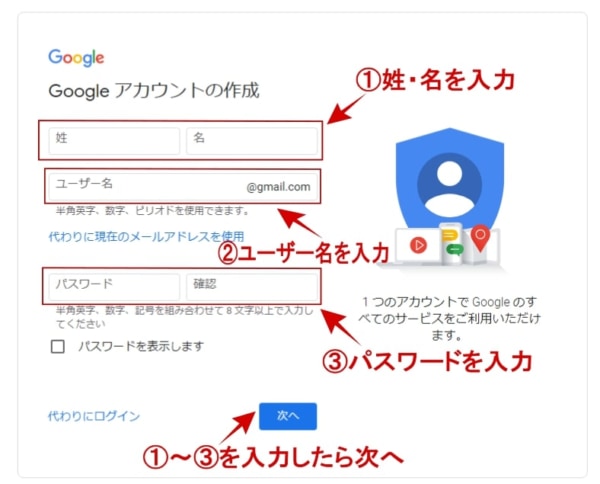
パソコンでは、アカウントの作成ページで、姓名・ユーザー名・パスワードを入力してください。パスワードは確認用に2回入力する必要があります。
ユーザー名は6~30文字と決められているので、指定の範囲内で選びましょう。文字と数字、ピリオドが使えます。
「代わりに現在のメールアドレスを使用」と「代わりにログイン」は、メールアドレス新規作成時には不要です。
画面上でパスワードを確認したい時は、「パスワードを表示します」にチェックを入れてくださいね。
すべて入力が完了したら、「次へ」をクリックしてください。
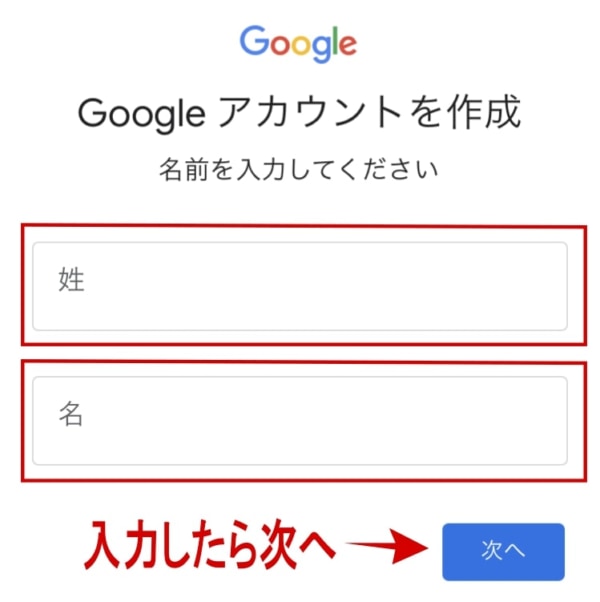
スマホは、「アカウントの追加」から「google」を選択すると、自分用またはビジネスの管理用を選ぶ表示が出ます。必要なアカウントを作成してください。ここでは自分用を選択します。
姓と名を入力したら、「次へ」をタップしてください。
ステップ2:電話番号・生年月日・性別を入力する
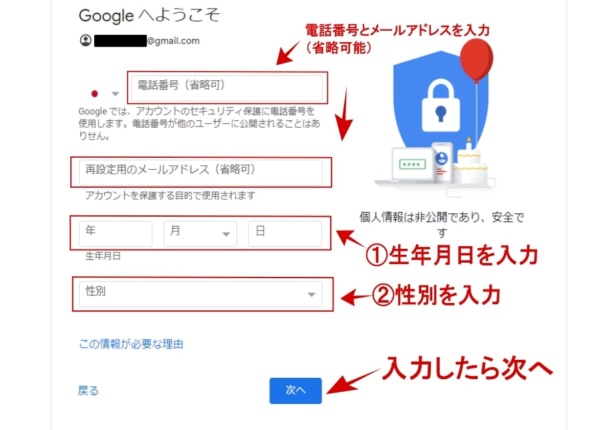
パスワードまで入力して「次へ」をクリックすると、電話番号と生年月日、性別を入力する画面に変わります。
ただし電話番号や再設定用メールアドレスは省略しても構いません。
性別は、女性・男性・指定しない・カスタムから選べます。
スマートフォンでは、生年月日・性別を入力すると、Gmailアドレスの選択画面が表示されます。候補となるアドレスが表示されていますが、自分で作成可能です。
その後に、パスワード作成画面が表示されます。
ステップ3:SMSでコード認証する
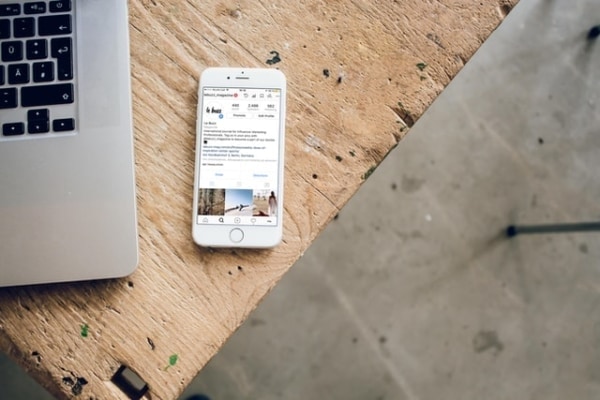
「電話番号の確認」画面が表示されたら、SMSでコード認証をします。
SMSでのコード認証本人確認が行われるのは、下記のようなケースです。そのため初めてアカウントを作る時には表示されない可能性が高いです。
・同じIPアドレスで以前にアカウントを作成している
・何度も名前の入力を繰り返している
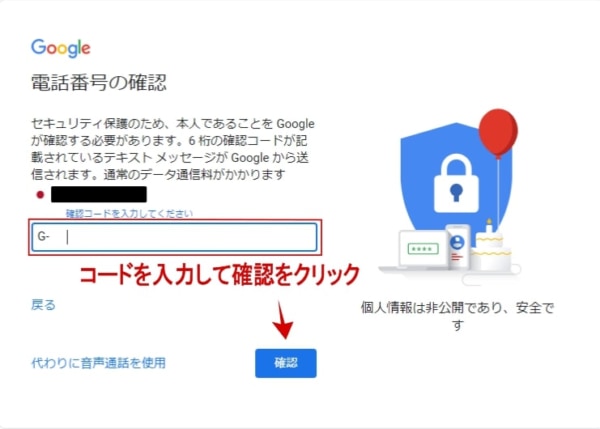
電話番号の確認画面が表示されたら、電話番号を入力してください。
送信するとSMSでコードが届きますので、コードを枠内に入力して「確認」を押すと、画面が遷移します。
ステップ4:電話番号と紐づけするか選択する
電話番号を紐づけして活用するか選択します。
ビデオ通話やサービスなどとの関連性を高めるなら、「はい、追加します」をクリックしてくださいね。パスワードを忘れた時にも役立ちます。
特に必要がなければ、スキップしても構いません。スキップすると利用規約が表示されますので、内容を確認して同意しましょう。
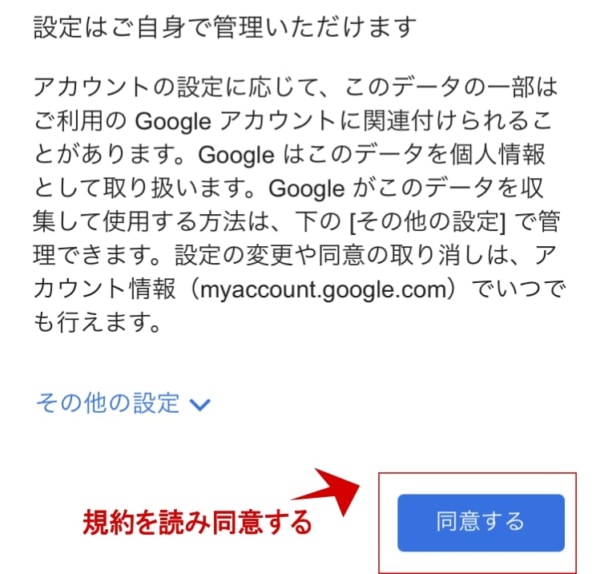
スマートフォンでも、電話番号を追加するかの確認が行われます。
パソコンと同様にスマートフォンも電話番号の追加はスキップ可能です。
(3)作成したアカウントでGmailにログインする

手順通りに進めると、Googleアカウントの作成完了です。
アカウントが作成できたら、Gmailにログインしてみましょう。
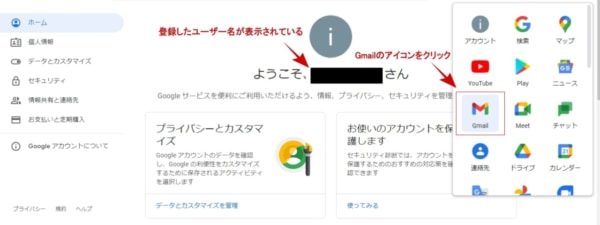
パソコンでは、画面右上にあるメニューからGmailを選択すると、メールの画面に移動します。黒く塗りつぶされた部分には、登録したユーザー名が表示されます。
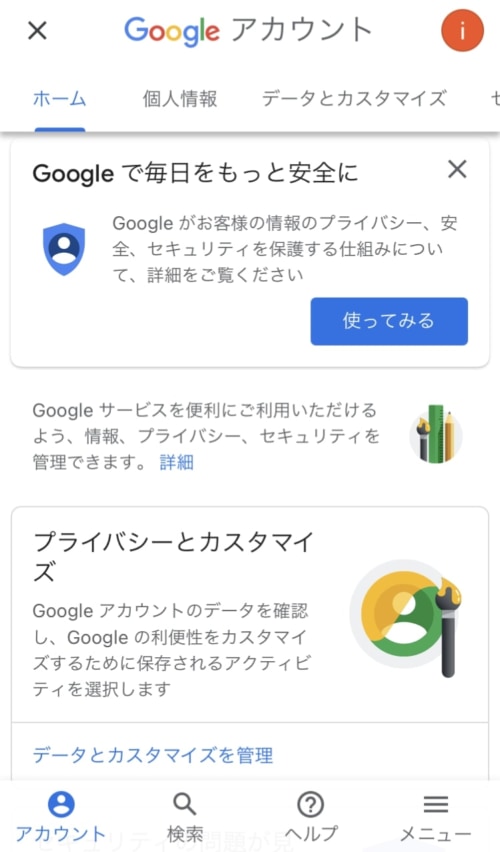
スマートフォンのアプリもアカウントが作成完了し、ログインされた状態になっています。


